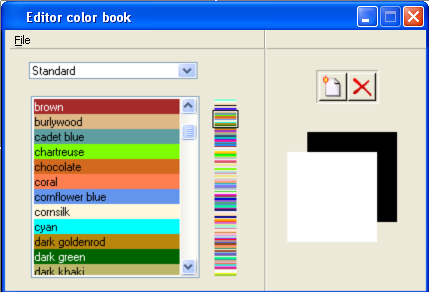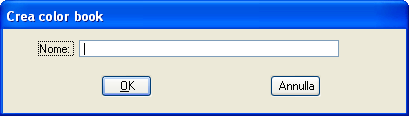| Selettore del nome della tavola dei colori |
Consente di impostare la tavola dei colori aperta in modo che sia possibile modificarla. Nel menu a discesa viene elencata la tavola di tutti i colori disponibili nella libreria DGN aperta.
CBOOK
OPEN
[
book_name
]
|
| Casella di riepilogo dei colori |
Mostra i colori presenti nella tavola. Sullo background di ogni riga viene visualizzata l'anteprima di ciascun colore.
- Fare doppio clic su un colore per modificarlo.
- Fare clic con il pulsante destro del mouse su un colore per modificarne il nome.
CBOOK
COLOR
SELECT
[
color_name
]
CBOOK
COLOR
MODIFY
<
0–255 |
0–255 |
0–255
>
CBOOK
COLOR
RENAME
[
new_color_name
]
|
| Barra di scorrimento dei colori |
Nel rettangolo disponibile a destra della casella di riepilogo dei colori vengono visualizzati tutti i colori della tavola. Se si fa clic su questo rettangolo, la posizione corrente della tavola viene modificata e l'elenco viene aggiornato. Il rettangolo con il profilo nero rappresenta i colori attualmente visualizzati nell'elenco. Il trascinamento del profilo nero equivale all'utilizzo della barra di scorrimento nella casella di riepilogo dei colori. |
| Crea colore |
Apre la finestra di dialogo Modifica colore, che consente di creare o modificare un colore.
CBOOK
COLOR
NEW
[
new_color_name
]
<
0–255 |
0–255 |
0–255
>
|
| Elimina colore |
Elimina il colore selezionato.
CBOOK
COLOR
DELETE
|
| Casella Anteprima |
Nell'anteprima frontale viene visualizzato il colore selezionato. Nell'anteprima posteriore viene visualizzato il colore di backgorund corrente. |
|
|
Apre la finestra di dialogo Crea tavola dei colori, che consente di creare una tavola di colori.
CBOOK
NEW
[
new_book_name
]
|
|
|
Salva le modifiche apportate alla tavola dei colori selezionata.
CBOOK
SAVE
|
|
|
Apre la finestra di dialogo Crea tavola dei colori, che consente di salvare la tavola dei colori aperta con un nome diverso.
CBOOK
SAVEAS
[
copy_book_name
]
|
|
|
Elimina la tavola dei colori selezionata.
CBOOK
DELETE
|
|
|
Apre la finestra di dialogo Importa tavola dei colori, che consente di importare una tavola dei colori da un file con valori separati da virgola (estensione csv).
CBOOK
IMPORT
[
percorso\directory\nomfile.csv
]
|
|
|
Apre la finestra di dialogo Esporta tavola dei colori, che consente di esportare una tavola dei colori in un file con valori separati da virgola (estensione csv).
CBOOK
EXPORT
[
nomefile.csv
]
|